フリップブック(Flipbook)というコンセプトは、その優れたページめくり機能から、最近オンラインコンテンツのトレンドになっています。オンラインドキュメントをスクロールして、新しいページに進むたびに、お決まりのページめくりの視覚効果と音が鳴るのは、誰にとっても魅力的ですよね?これがあれば、読書も仕事もずっと楽しくなるかもしれません。
💡 なぜ「戻す」必要があるのか?
しかし、デジタルカタログやポートフォリオとして魅力的なフリップブックも、以下のような状況では元のPDFに戻すことの「実用性」が求められます。
- オフラインで編集したい
- 印刷して配布したい
- より安全に保管したい
以前PDFをフリップブックに変換したことがあり、今それを元に戻したいと考えている方は、フリップブックをPDFに変換する簡単かつ確実な方法を探しているのではないでしょうか?
もしそうなら、ご安心ください。この記事では、変換の必要性とその具体的な方法を、ステップバイステップでご紹介します。
🚀 最高のPDF体験を:フリップブック後の活用はUPDFで
フリップブックをPDFに変換した後、そのドキュメントを編集、注釈付け、安全に保管するためには、最高のPDFツールが必要です。
UPDFは、変換後のPDFを最大限に活用するための編集、OCR、AI統合を備えたオールインワンソリューションです。フリップブックの魅力とPDFの実用性の両方を手に入れましょう。
Windows • macOS • iOS • Android 100%安全
パート1:簡単な方法3つ:フリップブックをPDFに変換
フリップブック形式に変換されたPDF文書を元のPDF形式に戻したい、というご要望は非常に一般的です。ここでは、PDFフリップブックを簡単にPDF文書に変換するための最適な3つの方法をご紹介します。
重要なポイント
👇 【変換後の活用に必須!】UPDFの無料トライアルをダウンロードして、編集・分析機能を試す 👇
Windows • macOS • iOS • Android 100%安全
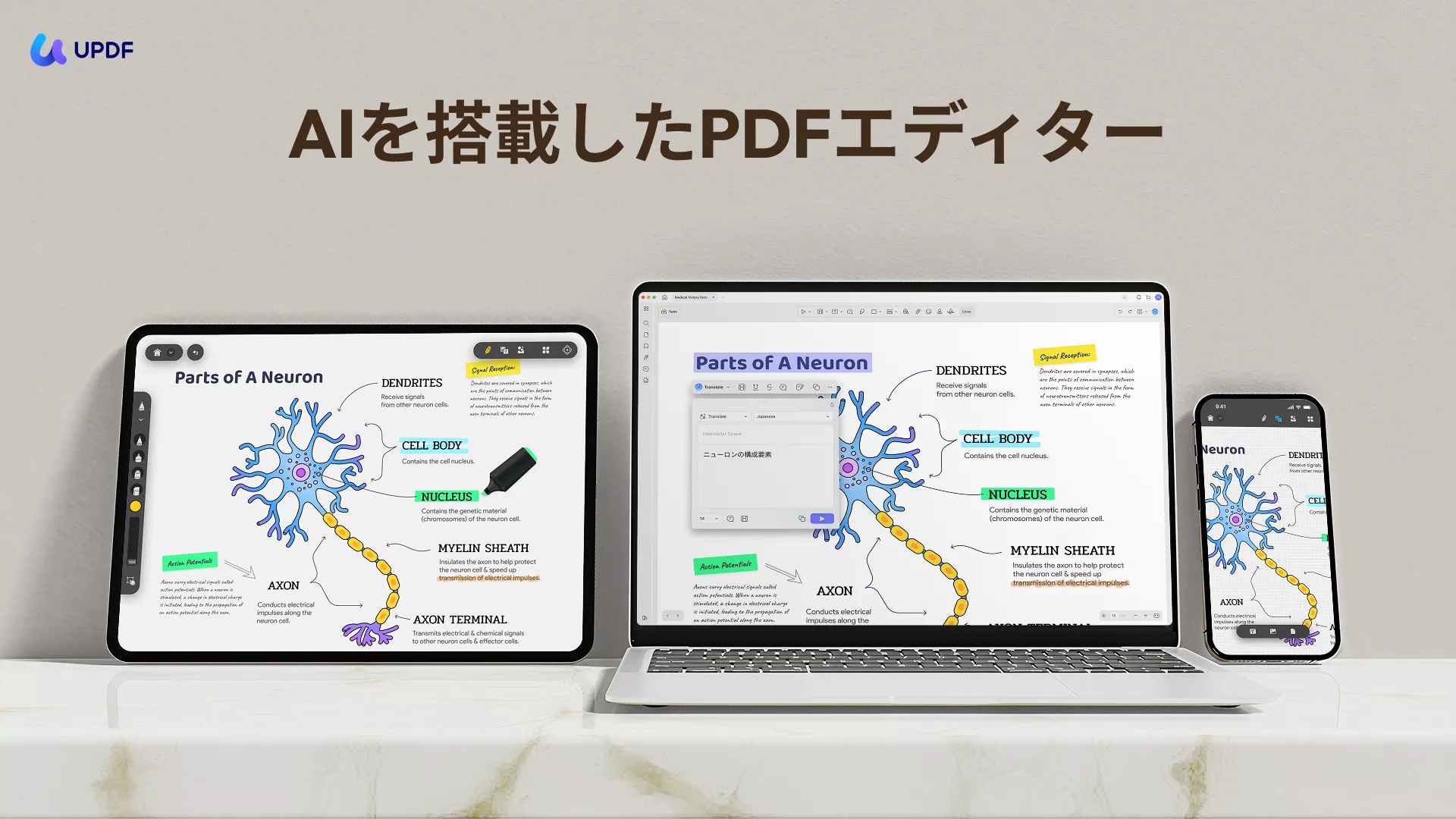
方法 1. フリップブックをPDFとして直接ダウンロードする
インターネットで見つかる多くのフリップブックには、操作パネルやサイドバーに「PDFとしてダウンロード」ボタンが組み込まれています。これは最も簡単な変換方法です。
ステップ 1: ブラウザで Flipbook を開く
ブラウザでPDFに変換したいフリップブックを開きます。
ステップ 2: ダウンロードアイコンをタップする
フリップブックの表示画面の横にある「PDFとしてダウンロード」アイコンを探してタップします。
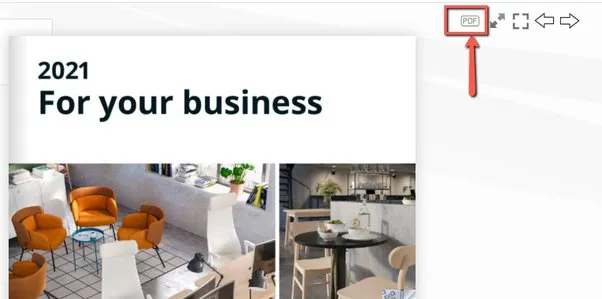
ステップ 3:PDFとして表示
完了すると、PDFファイルがPCにダウンロードされ、すぐに表示できるようになります。
セキュリティ注意:
方法 2. フリップブックを「PDFとして印刷」する
フリップブックに直接ダウンロードボタンがない場合でも、ブラウザの印刷機能を使ってPDF形式に変換できます。
ステップ 1: フリップブックをブラウザで開く
PDFに変換するフリップブックをブラウザで開きます。
ステップ 2: 印刷アイコンをタップする
横にある印刷アイコン(または 「Ctrl + P」 /「Cmd + P」)をタップします。
ステップ 3: 印刷設定を調整する
プリンターとして「PDFに保存」または「Microsoft Print to PDF」などのオプションを選択します。必要に応じて印刷範囲(全ページなど)と設定を調整し、「印刷」をクリックします。
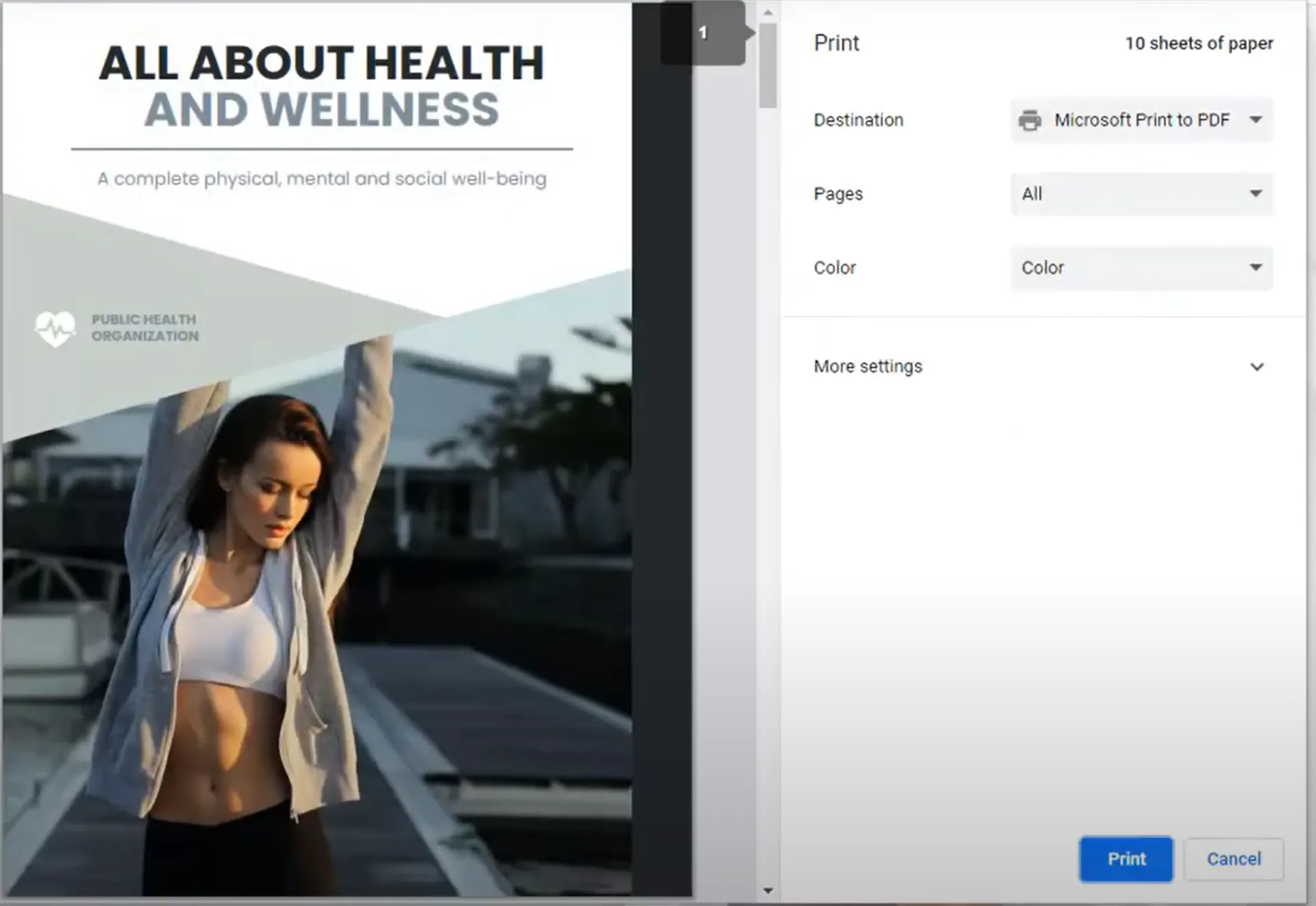
ステップ 4: PDFファイルとして保存する
PDFファイルを保存する場所を選択し、必要に応じて名前をリセットします。最後に「保存」ボタンをタップして、オンラインフリップブックをPDFに保存します。
時間がかかる点に注意:
方法 3. Microsoft XPS Document WriterでフリップブックをPDFに変換する
フリップブックのソースファイルがOPF(Open Packaging Format)ファイルである場合など、特定の形式ではMicrosoft XPS Document Writerを利用してPDFに変換する方法も有効です。
ステップ 1: OPFファイルを開く
コンピュータ上の標準アプリケーション(OPFビューアなど)でOPFファイルを開きます。
ステップ 2: 「印刷」オプションを選択する
次に、「ファイル」に移動し、「印刷」オプションを選択します。
ステップ 3: プリンターの選択
その後、プリンターとして「Microsoft XPS Document Writer」を選択します。
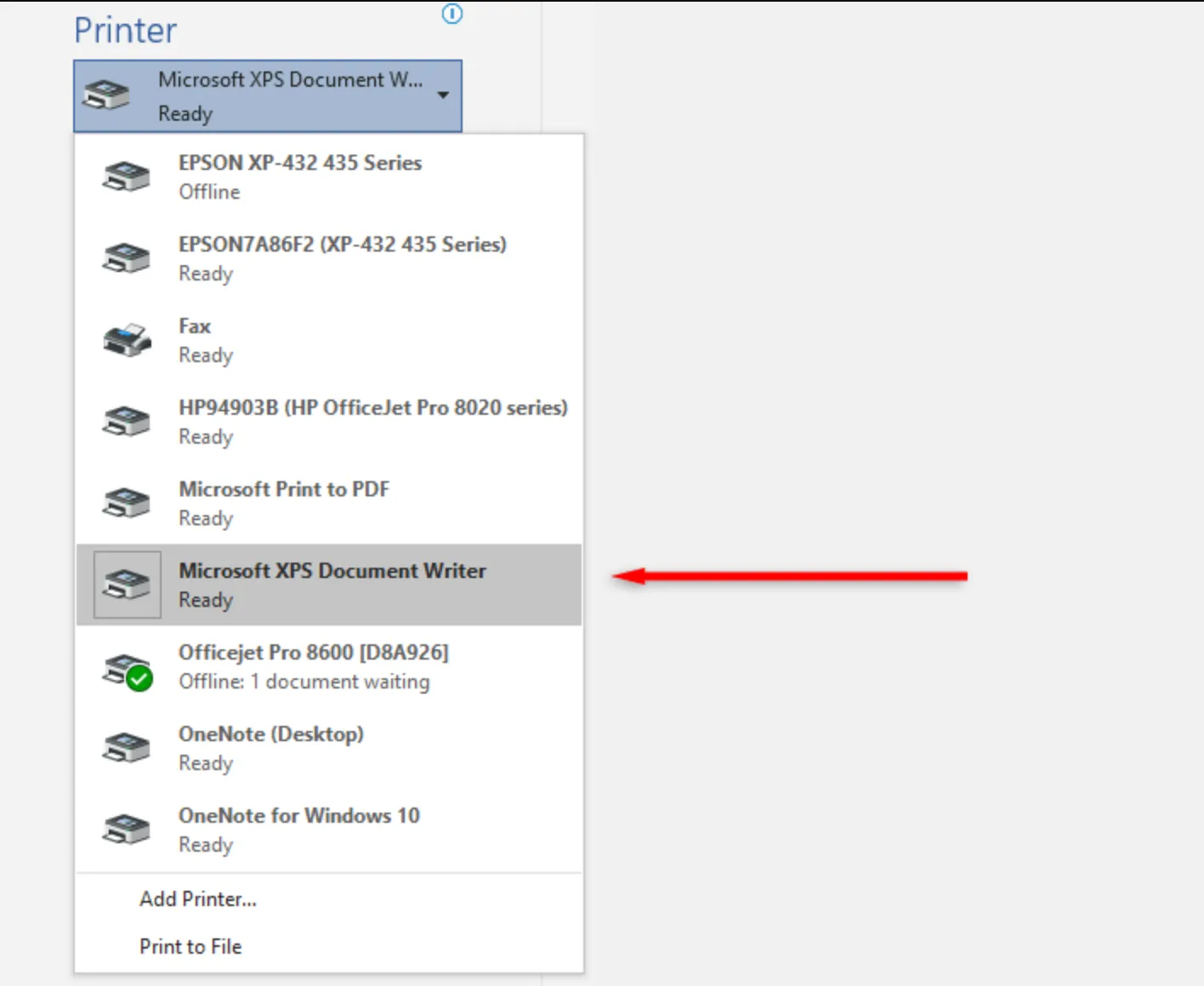
ステップ 4: XPSファイルとして保存
「OK」をクリックして印刷に進むと、ファイルはまずXPS形式で保存されます。その後、XPSビューアや専用ツールを使用してXPSファイルをPDFとして保存できるようになります。
パート2:ボーナス:変換後のPDFを最大限に活用する(閲覧、編集、チャット)
フリップブックからPDFへの変換は成功しましたが、PDFは共有やフォーマットの正確さでは優れているものの、そのままでは直接編集できないという性質があります。
では、変換後に文書の内容を変更したり、注釈を加えたり、詳細に分析する必要が生じた場合はどうすればいいでしょうか?
ここで、UPDFのような強力なPDF編集ソフトウェアがお勧めされます。SuperaceからリリースされたUPDFは、Windows、macOS、Android、iOSで利用できるクロスプラットフォーム対応のPDF編集ツールであり、変換後のPDFドキュメントの編集、閲覧、変換をユーザーに簡単に提供します。
🏆 UPDFが提供する最高の活用体験
PDFをUPDFで開くことで、以下の特典をご利用いただけます。
- 革新的なAI統合: ソフトウェアに新しくリリースされたAI機能を活用し、PDFの内容についてチャット、要約、書き直し、複数の関連する質問をすることができます。文書理解と生産性が飛躍的に向上します。
- 簡単な編集と注釈: PDFファイルを編集して注釈を付けることができ、外観を微調整したり、ハイライト、コメント、スタンプなどで自分の観点やフィードバックを伝えることができます。
- 高度な OCR 変換: スキャンされた文書を含むPDFファイルを、14種類の形式に変換できる高度なOCR(光学文字認識)変換機能を備えています。
- フォーム記入と署名: PDFベースのフォームに非常に簡単に入力し、デジタル契約にデジタル署名や電子署名を追加することもできます。
- 柔軟な閲覧モード: お好みに応じて、複数の読書モード(ナイトモード、2ページ表示など)でお気に入りの電子書籍を楽しむことができます。
- クロスデバイス対応: 1つのライセンスで一度に4台のデバイス(PC、スマホ問わず)で機能するため、どこでも作業を継続できます。
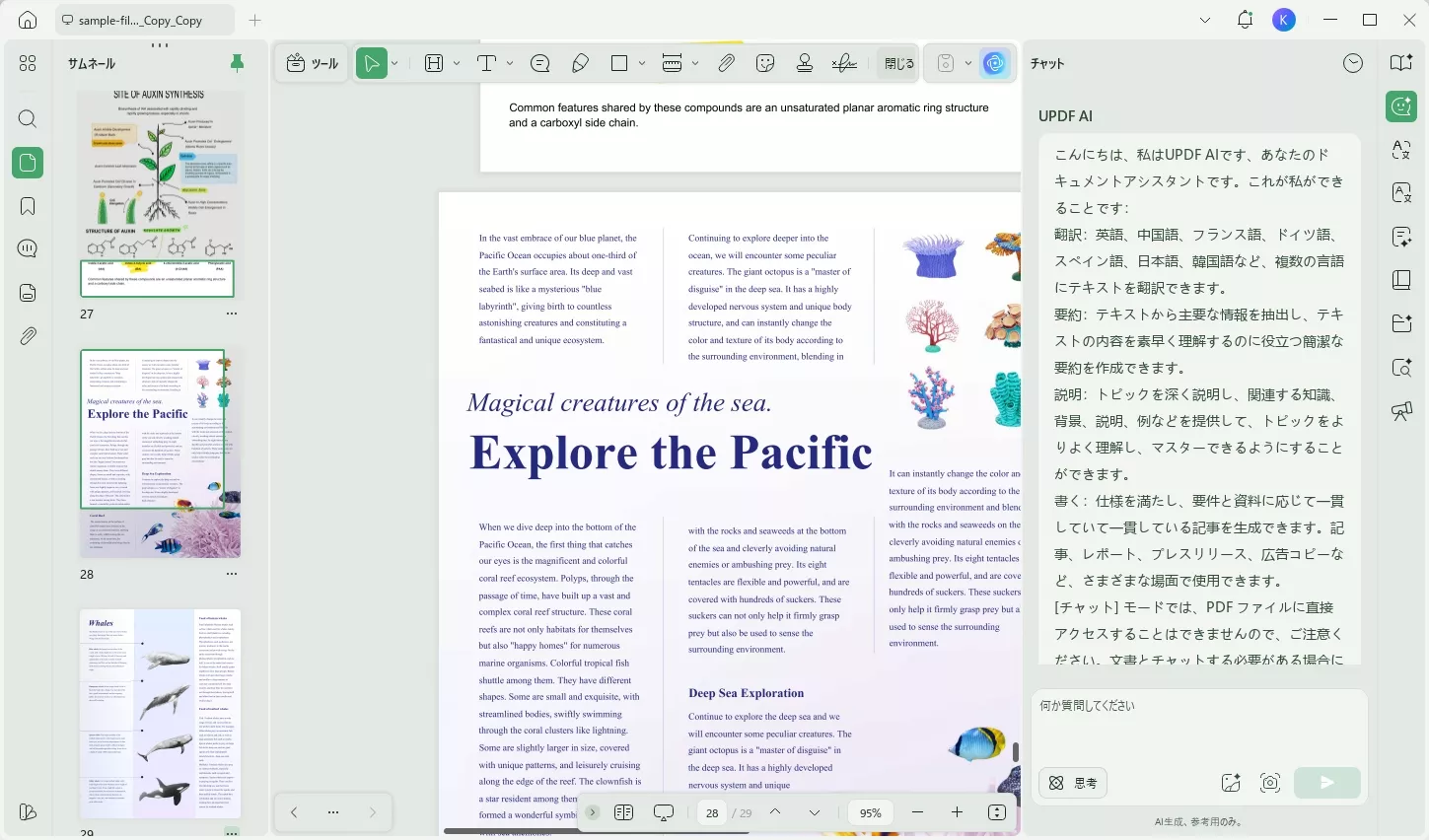
🎁 結論:UPDFで実用性と効率性を手に入れる
したがって、最近フリップブックをPDFに変換した人、または日常的に複数のPDFに遭遇する人であれば、この特定のソフトウェアをダウンロードして使用することを強くお勧めします。
UPDFの実用的な機能と、エラーのない安定性に驚かれることでしょう。今すぐUPDFをご購入ください!
➡️ 【今すぐAI機能を活用!】UPDFの全機能をご購入はこちら ⬅️
Windows • macOS • iOS • Android 100%安全
パート3:フリップブックをPDFに変換する際によくある質問
フリップブックからPDFへの変換作業は完了しましたが、フリップブックというデジタル出版物についてもう少し詳しく知りたい方のために、よくある質問にお答えします。
Q1. フリップブックとは何ですか?
フリップブックとは、リアルなページめくり効果を持つインタラクティブなデジタル出版物のことです。
この視覚効果により、電子書籍やカタログなどがまるで本物の冊子のデジタルコピーのように見え、読書体験が向上します。フリップブックは通常、PDFからワンクリックで作成でき、その後、直接リンクとして共有したり、ウェブサイトに埋め込んだりすることができます。
Q2. なぜフリップブックをPDFに変換する必要があるのですか?
フリップブックは通常、PDF形式から作成され、その後、ページめくり効果のある形式に変換されます。しかし、以下のような理由でPDF形式に戻すことが必要になる場合があります。
①フォーマットの維持と互換性: PDF形式であれば、元の文書のフォーマットを正確に維持でき、どのデバイスでも互換性高く開けます。
②オフラインでの編集・印刷: PDFに変換することで、オフラインでの編集や印刷が容易になり、実用性が高まります。
③ファイルの共有: PDFは最も一般的に使用される文書形式であるため、ファイルの共有が容易になります。
Q3. 無料のフリップブックメーカーはありますか?
はい、無料で使えるオンラインのフリップブック作成ツールは数多く存在します。その中でも、機能と使いやすさで評価の高いツールの一つがFlipbook PDFです。
結論:PDFに戻したらUPDFで最大限に活用
オンラインでフリップブックを見つけ、それを元のPDF形式に戻す方法を知りたいという方にとって、この記事が具体的な手順を提供し、お役に立てたことを願っております。
変換作業自体は重要ですが、そのPDFを真に価値あるものにするのは、変換後の編集と活用です。
👑 業界最高峰の編集ツール、UPDF
フリップブックをPDFに変換した後で、内容を修正したり、注釈を加えたり、AIで分析したりしたい場合は、UPDF PDF編集ツールのご利用を強くお勧めします。
このサービスは間違いなく業界最高峰であり、以下のような優れたツールが揃っているので、あなたのPDFワークフローを劇的に改善します。
- AIによる要約・チャット
- 高度な編集・注釈
- OCRとクロスプラットフォーム対応
UPDFをインストールすれば、変換したPDFをすぐに実用的なドキュメントとして使い始めることができ、きっと便利にお使いいただけます。
今すぐダウンロードして、その優れた機能を無料でお試しください!
Windows • macOS • iOS • Android 100%安全
 UPDF
UPDF
 Windows版UPDF
Windows版UPDF Mac版UPDF
Mac版UPDF iPhone/iPad版UPDF
iPhone/iPad版UPDF Android版UPDF
Android版UPDF UPDF AI オンライン
UPDF AI オンライン UPDF Sign
UPDF Sign PDF編集
PDF編集 PDF注釈付け
PDF注釈付け PDF作成
PDF作成 PDFフォーム
PDFフォーム リンクの編集
リンクの編集 PDF変換
PDF変換 OCR機能
OCR機能 PDFからWordへ
PDFからWordへ PDFから画像へ
PDFから画像へ PDFからExcelへ
PDFからExcelへ PDFのページ整理
PDFのページ整理 PDF結合
PDF結合 PDF分割
PDF分割 ページのトリミング
ページのトリミング ページの回転
ページの回転 PDF保護
PDF保護 PDF署名
PDF署名 PDFの墨消し
PDFの墨消し PDFサニタイズ
PDFサニタイズ セキュリティ解除
セキュリティ解除 PDF閲覧
PDF閲覧 UPDF クラウド
UPDF クラウド PDF圧縮
PDF圧縮 PDF印刷
PDF印刷 PDFのバッチ処理
PDFのバッチ処理 UPDF AIについて
UPDF AIについて UPDF AIソリューション
UPDF AIソリューション AIユーザーガイド
AIユーザーガイド UPDF AIによくある質問
UPDF AIによくある質問 PDF要約
PDF要約 PDF翻訳
PDF翻訳 PDF付きチャット
PDF付きチャット AIでチャット
AIでチャット 画像付きチャット
画像付きチャット PDFからマインドマップへの変換
PDFからマインドマップへの変換 PDF説明
PDF説明 学術研究
学術研究 論文検索
論文検索 AI校正ツール
AI校正ツール AIライター
AIライター AI宿題ヘルパー
AI宿題ヘルパー AIクイズメーカー
AIクイズメーカー AI数学ソルバー
AI数学ソルバー PDFからWordへ
PDFからWordへ PDFからExcelへ
PDFからExcelへ PDFからPowerPointへ
PDFからPowerPointへ ユーザーガイド
ユーザーガイド UPDFを使いこなすヒント
UPDFを使いこなすヒント よくあるご質問
よくあるご質問 UPDF レビュー
UPDF レビュー ダウンロードセンター
ダウンロードセンター ブログ
ブログ ニュースルーム
ニュースルーム 技術仕様
技術仕様 更新情報
更新情報 UPDF vs. Adobe Acrobat
UPDF vs. Adobe Acrobat UPDF vs. Foxit
UPDF vs. Foxit UPDF vs. PDF Expert
UPDF vs. PDF Expert










